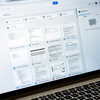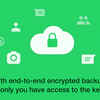4 Cara Mengatasi Google Drive Tidak Dapat Mengunduh File
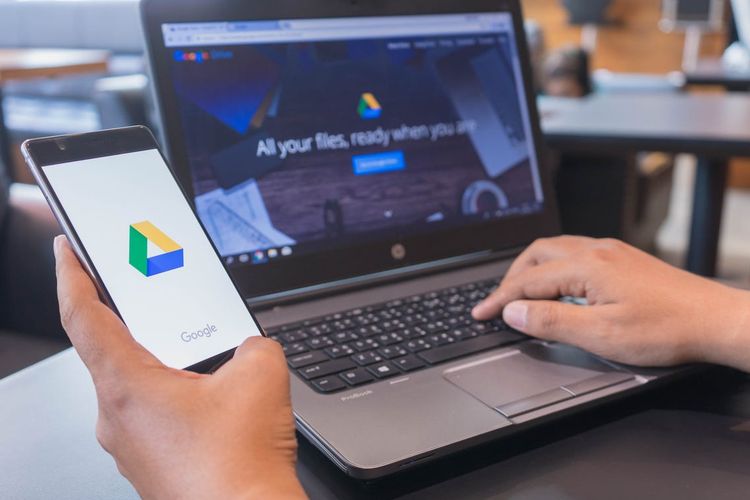
KOMPAS.com - Google Drive merupakan layanan penyimpanan data berbasis cloud yang memungkinkan penggunanya menyimpan data di server mereka. Goole Drive dipilih banyak pengguna sebagai layanan penyimpan yang fleksibel.
Hal tersebut karena Google Drive dapat dibagikan secara mudah ke beberapa pengguna Google. Pengguna dapat menyimpan file berupa dokumen, video, audio, gambar, dan sebagainya. Jika dibutuhkan sewaktu-waktu file tersebut dapat diunduh dengan mudah.
Namun adakalanya file yang ingin disimpan di perangkat tidak dapat diunduh dengan lancar. Pengunduhan gagal umumnya disebabkan karena beragam hal. Seperti koneksi internet yang tidak stabil, pengaruh cookie atau ekstensi, dan lainnya.
Untuk mengatasi hal ini Anda dapat mengikuti beberapa cara berikut ini. Simak selengkapnya.
Baca juga: Copy-Paste di Google Drive Kini Semakin Mudah
Periksa kembali koneksi internet
Sebelum masuk ke ranah teknis, ada baiknya kamu mengecek koneksi internet Anda. Kegagalan dalam pengunduhan bisa jadi dikarenakan jaringan internet yang lambat.
Solusinya kamu bisa berpindah tempat untuk mendapatkan WiFi yang lebih lancar atau mengganti provider internet.
Hapus data cache Google Chrome
Data cache umumnya digunakan untuk meningkatkan pengalaman penjelajahan browser Anda. Namun hal ini juga bisa menjadi salah satu faktor permasalahan Google Drive tidak dapat mengunduh.
Solusinya cukup dengan menghapus data cache. Selanjutnya buka file di Google Drive dan cobalah untuk mengunduh kembali. Cara menghapus data cache di Google Chrome:
- Buka Google Chrome
- Klik titik tiga di pojok kanan atas
- Klik “More Tools”
- Pilih “Clear browsing data”
- Centang opsi “cached images and files” selanjutnya klik “Clear”
- Selanjutnya restart Google Chrome, buka Google Drive dan cobalah mengunduhnya kembali
Baca juga: Backup Chat WhatsApp Android di Google Drive Tidak Lagi Gratis?
Menghapus ekstensi yang tidak perlu
Ekstensi terkadang diperlukan untuk membantu penjelajahan dalam browser. Meski demikian tak jarang beberapa ekstensi tertentu justru menjadi faktor utama file tidak dapat diunduh di Google Drive.
Maka dari itu Anda bisa menghapus ekstensi Google Chrome yang sudah tidak dibutuhkan lagi. Berikut ini cara menghapus ekstensi Google Chrome:
- Buka Google Chrome dan pilih ikon ekstensi yang ada sebelum Ikon profil Anda.
- Ketuk opsi “Kelola ekstensi”
- Cari ekstensi yang tidak perlu, terutama pemblokir iklan, dan pilih opsi “Hapus”
- Luncurkan kembali Google Chrome, dan kunjungi Drive. Periksa dan coba unduh file di Google Drive kembali
Cobalah menggunakan browser lain
Jika Anda masih saja tidak dapat mengunduh file di Google Drive, cobalah untuk menggunakan browser lain. Kamu bisa menggunakan browser Mozilla Firefox, Opera, dan lain sebagainya.
Simak breaking news dan berita pilihan kami langsung di ponselmu. Pilih saluran andalanmu akses berita Kompas.com WhatsApp Channel : https://www.whatsapp.com/channel/0029VaFPbedBPzjZrk13HO3D. Pastikan kamu sudah install aplikasi WhatsApp ya.